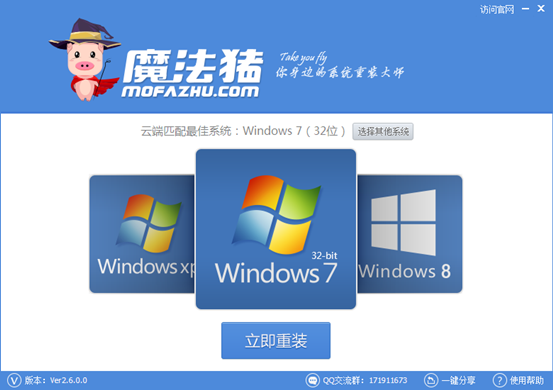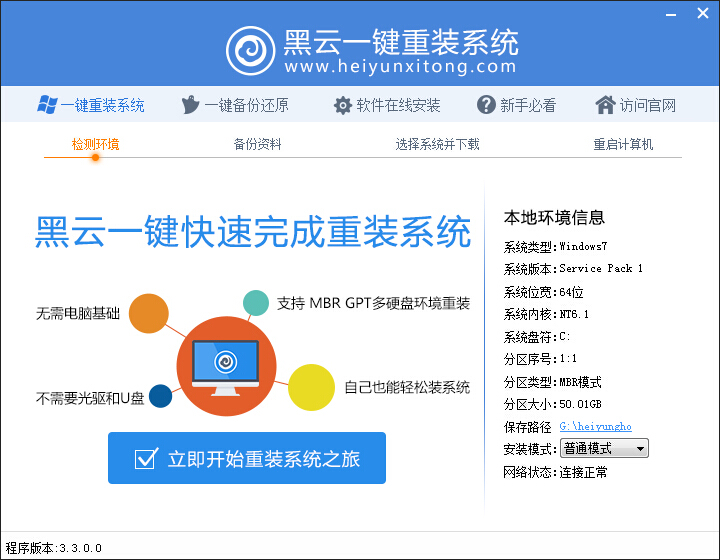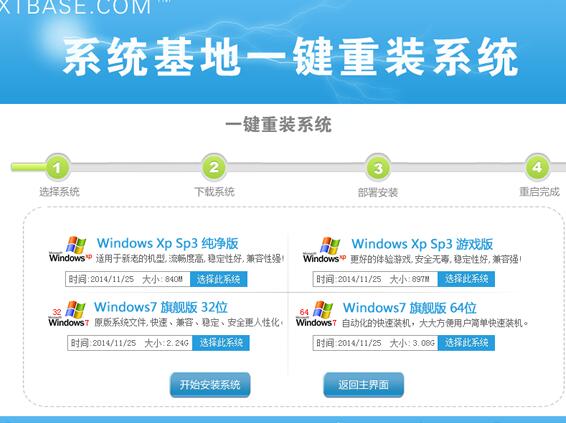win7下蓝牙无法使用怎么办?
更新时间:2017-06-27 14:39:07
现在的笔记本中都会内置蓝牙功能,可以让我们的笔记本在没有数据线的情况下也能轻松连接传输文件。今天小编要使用蓝牙传东西的时候,发现蓝牙不能用了,能连接但不能传输文件了,但好在问题不大,及时解决了。下面小编就跟大家分享一下win7下蓝牙无法使用的解决方法。

win7下蓝牙无法使用怎么办?
1,现在任务栏找到蓝牙开启的图标,然后双击打开,这里我们可以看到已经连接的设备。

win7下蓝牙无法使用怎么办?
2.小编这里是用的小米手机,不同设备显示名字不一样哦。然后我们右击已经配对的设备,选择属性后选择硬件选项。

win7下蓝牙无法使用怎么办?
3.在这里我们会发现有三个设备有黄色的感叹号,这是因为驱动没有安装好的缘故,这时候就需要我们去官网下载相信机型的驱动了,小编的本本是联想的,所以直接去联想官网下载的。

win7下蓝牙无法使用怎么办?
4.把下载的驱动正确安装,然后重启一下电脑试试,看能否正常连接。

win7下蓝牙无法使用怎么办?
5.如果不成功的话,就使用window键+R组合键打开运行窗口,输入services.msc,回车。在弹出的服务窗口中找到Bluetooth Support Service服务,设置启动类型为自动,并启动服务即可。

win7下蓝牙无法使用怎么办?
系统重装相关下载
笔记本技巧相关推荐
重装系统软件排行榜
- 系统重装软件系统之家一键重装V1.3.0维护版
- 【重装系统】无忧一键重装系统工具V5.8最新版
- 雨林木风一键重装系统工具V7.6.8贡献版
- 【电脑重装系统】小马一键重装系统V7.5.3
- 系统基地一键重装系统工具极速版V4.2
- 【一键重装系统】系统基地一键重装系统工具V4.0.8极速版
- 深度一键重装系统软件V8.8.5简体中文版
- 黑云一键重装系统软件下载免费版5.9.6
- 【电脑系统重装】小马一键重装系统V4.0.8装机版
- 小白一键重装系统v10.0.00
- 【电脑重装系统】系统之家一键重装系统V6.0精简版
- 【电脑重装系统】系统之家一键重装系统软件V5.3.5维护版
- 【重装系统软件下载】屌丝一键重装系统V9.9.0尊享版
- 【电脑重装系统】黑云一键重装系统软件V4.2免费版
- 【重装系统】魔法猪一键重装系统工具V4.5.0免费版
重装系统热门教程
- 系统重装步骤
- 一键重装系统win7 64位系统 360一键重装系统详细图文解说教程
- 一键重装系统win8详细图文教程说明 最简单的一键重装系统软件
- 小马一键重装系统详细图文教程 小马一键重装系统安全无毒软件
- 一键重装系统纯净版 win7/64位详细图文教程说明
- 如何重装系统 重装xp系统详细图文教程
- 怎么重装系统 重装windows7系统图文详细说明
- 一键重装系统win7 如何快速重装windows7系统详细图文教程
- 一键重装系统win7 教你如何快速重装Win7系统
- 如何重装win7系统 重装win7系统不再是烦恼
- 重装系统win7旗舰版详细教程 重装系统就是这么简单
- 重装系统详细图文教程 重装Win7系统不在是烦恼
- 重装系统很简单 看重装win7系统教程(图解)
- 重装系统教程(图解) win7重装教详细图文
- 重装系统Win7教程说明和详细步骤(图文)